Matplotlib新手上路(上)
matplotlib是python里用于绘图的专用包,功能十分强大。下面介绍一些最基本的用法:
一、最基本的划线
先来一个简单的示例,代码如下,已经加了注释:
import matplotlib.pyplot as plt
import numpy as np # 先获取一个图表
plt.figure() # 设置图表的标题
plt.title("sale report") # 设置y轴的label标签
plt.ylabel("amount") # 设置x轴的label标签
plt.xlabel("month") # 模拟一些(X,Y)坐标数据(注:习惯上用大写表示矩阵)
X = np.arange(0, 13)
Y = np.array([100, 200, 200, 300, 400, 600, 500, 550, 600, 700, 800, 750, 800]) # 将x轴的刻度范围限制为-0.5~12.2
plt.xlim(-0.5, 12.2) # 将y轴的刻度范围限制为0~1000
plt.ylim(0, 1000) # 将(X,Y)坐标用red红色画线
plt.plot(X, Y, 'r') # X坐标也可以省略,只要Y轴的坐标值即可,--表示是虚线
plt.plot(Y + 50, '--') # g+表示green绿色,画图的样式为+号
plt.plot(Y - 50, 'g+') # 同时划二条线,第1个是yellow黄色,第2个是magenta色,另外还设置了样式1
plt.plot(Y - 100, 'y', Y - 150, 'm1') # 渲染出来
plt.show()
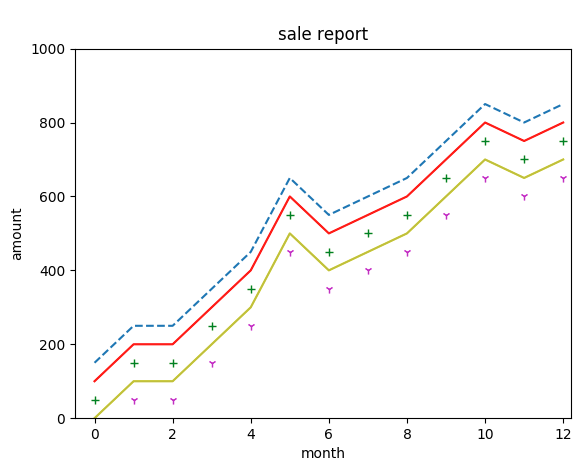
注:plt中有很多缩写,比如r代表red,y代表yellow,xlim即x-axis-limit(x轴的限制),另外g+,表示颜色是green,而后面的+号表示划线的样式。从源码中可以找到更多的缩写说明。 matplotlib/axes/_axes.py 在这个文件中,plot方法的注释里有相关描述:
The following format string characters are accepted to control
the line style or marker: ================ ===============================
character description
================ ===============================
``'-'`` solid line style
``'--'`` dashed line style
``'-.'`` dash-dot line style
``':'`` dotted line style
``'.'`` point marker
``','`` pixel marker
``'o'`` circle marker
``'v'`` triangle_down marker
``'^'`` triangle_up marker
``'<'`` triangle_left marker
``'>'`` triangle_right marker
``'1'`` tri_down marker
``'2'`` tri_up marker
``'3'`` tri_left marker
``'4'`` tri_right marker
``'s'`` square marker
``'p'`` pentagon marker
``'*'`` star marker
``'h'`` hexagon1 marker
``'H'`` hexagon2 marker
``'+'`` plus marker
``'x'`` x marker
``'D'`` diamond marker
``'d'`` thin_diamond marker
``'|'`` vline marker
``'_'`` hline marker
================ =============================== The following color abbreviations are supported: ========== ========
character color
========== ========
'b' blue
'g' green
'r' red
'c' cyan
'm' magenta
'y' yellow
'k' black
'w' white
========== ========
二、绘制数学函数
下面是抛物线、直线、三角函数的演示:
import matplotlib.pyplot as plt
import numpy as np # 先获取一个图表
fig = plt.figure() # 抛物线
X1 = np.linspace(-5, 5, 50) # -5 ~ 5 之间生成50个点
Y1 = X1 ** 2 + 5
plt.plot(X1, Y1, 'r')
# plt.plot(X1, Y1, color='red', label='parabola') # 三角函数
X2 = np.linspace(np.pi, 5 * np.pi, 50) # 在pi ~ 5pi之间生成50个点
Y2 = 6 * np.cos(X2)
plt.plot(X2, Y2, 'y')
# plt.plot(X2, Y2, color='y', label='cosine') # 直线
X3 = np.linspace(-4, 6, 20)
Y3 = 3 * X3 + 10
plt.plot(X3, Y3, 'g--')
# plt.plot(X3, Y3, color='green', linestyle='--', label='line') # 显示图例说明
# plt.legend() # 渲染出来
plt.show()
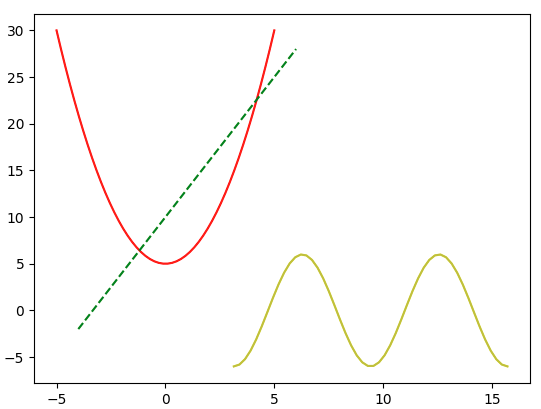
注意:代码中有一些行被注释掉了,比如:plt.plot(X1, Y1, color='red', label='parabola') ,这其实是 plt.plot(X1, Y1, 'r') 的完整写法,其中label只有完整写法中才能指定。换成完整写法后,同时把plt.legend() 前面的注释去掉,再次运行图上就会显示出所谓的"图例"
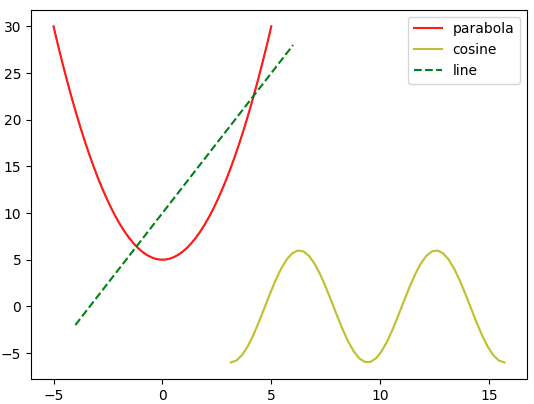
三、坐标轴控制、文本注解显示
先看效果图:
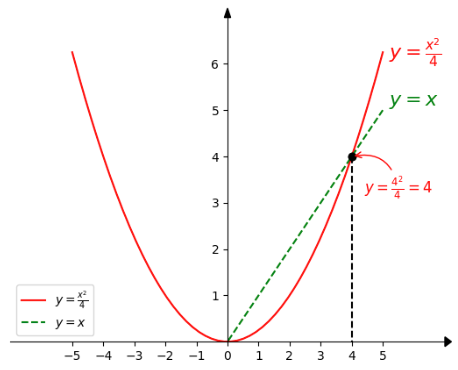
代码如下:
# coding:utf8 import matplotlib.pyplot as plt
import numpy as np # 先获取一个图表
fig = plt.figure() # 设置x,y坐标轴的刻度显示范围
plt.xlim(-7, 7)
plt.ylim(0, 7) # 抛物线
X1 = np.linspace(-5, 5, 50) # -5 ~ 5 之间生成50个点
Y1 = 0.25 * X1 ** 2
plt.plot(X1, Y1, color='red', label=r'$y=\frac{x^2}{4}$') # 直线
X2 = np.linspace(-5, 5, 50)
Y2 = X2
plt.plot(X2, Y2, color='green', linestyle='--', label=r'$y=x$') # 黑色辅助线
plt.plot([4, 4], [4, 0], "k--")
# 抛物线与直线的交点处,标记1个黑点
plt.plot([4, 4], [4, 4], 'ko') # 交点处的文本(annotate方式)
plt.annotate(r'$y=\frac{4^2}{4}=4$',
xy=(4, 4),
xycoords='data',
xytext=(+10, -30),
textcoords='offset points',
fontsize=12,
color="red",
arrowprops=dict(arrowstyle="->",
color="red",
connectionstyle="arc3,rad=.5"))
# text方式的文本
plt.text(5.2, 6.1, r'$y=\frac{x^2}{4}$', fontdict={'size': 16, 'color': 'r'})
plt.text(5.2, 5.1, r'$y=x$', fontdict={'size': 16, 'color': 'g'}) # 获取当前坐标轴gca即get current axis
ax = plt.gca() # 去掉上、右二侧的边框线
ax.spines['top'].set_color('none')
ax.spines['right'].set_color('none') # 将左侧的y轴,移到x=0的位置
ax.spines['left'].set_position(('data', 0)) # 调整x轴刻度(从-5到+5,正好11个点)
plt.xticks(np.linspace(-5, 5, 11))
# 调整y轴刻度
plt.yticks(np.linspace(1, 6, 6)) # 给坐标轴加箭头
plt.arrow(0, 7, 0, 0, width=0.2, color="k", clip_on=False, head_width=0.2, head_length=0.2)
plt.arrow(7, 0, 0.01, 0, width=0.2, color="k", clip_on=False, head_width=0.2, head_length=0.2) # 显示图例说明
plt.legend() # 显示
plt.show()
三、散点图
# coding:utf8 import matplotlib.pyplot as plt # 先获取一个图表
fig = plt.figure() # 设置x,y坐标轴的刻度显示范围
plt.xlim(-5, 20)
plt.ylim(-5, 30) # 画散点图
X1 = [0, 10]
Y1 = [10, 20]
# c即color , s即scale
plt.scatter(X1, Y1, c='r', s=80, label='scatter 1')
plt.scatter([10, 15], [5, 10], c='g', label='scatter 2') # 显示网格
plt.grid(True, alpha=0.3) # 加上坐标说明
plt.text(0.5, 10.5, r'$(0,10)$')
plt.text(10.5, 20.5, r'$(10,20)$')
plt.text(10.5, 5.5, r'$(10,5)$')
plt.text(15.5, 10.5, r'$(15,10)$') # 显示图例说明
plt.legend() # 显示
plt.show()
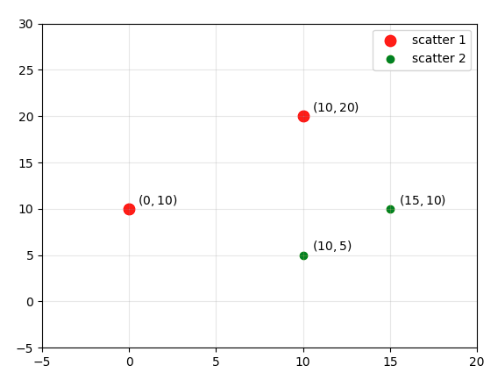
参考文章:
6、莫烦的视频
Matplotlib新手上路(上)的更多相关文章
- Matplotlib新手上路(下)
接上篇继续,这次来演示下如何做动画,以及加载图片 一.动画图 import numpy as np import matplotlib.pyplot as plt import matplotlib. ...
- Matplotlib新手上路(中)
接上回继续 一.多张图布局(subplot) 1.1 subplot布局方式 import matplotlib.pyplot as plt plt.figure() plt.subplot(3, 2 ...
- OpenGL教程之新手上路
Jeff Molofee(NeHe)的OpenGL教程- 新手上路 译者的话:NeHe的教程一共同拥有30多课,内容翔实,而且不断更新 .国内的站点实在应该向他们学习.令人吃惊的是,NeHe提供的例程 ...
- webpack4配置详解之新手上路初探
前言 经常会有群友问起webpack.react.redux.甚至create-react-app配置等等方面的问题,有些是我也不懂的,慢慢从大家的相互交流中,也学到了不少. 今天就尝试着一起来聊 ...
- 转-spring-boot 注解配置mybatis+druid(新手上路)-http://blog.csdn.net/sinat_36203615/article/details/53759935
spring-boot 注解配置mybatis+druid(新手上路) 转载 2016年12月20日 10:17:17 标签: sprinb-boot / mybatis / druid 10475 ...
- 活字格企业 Web 应用生成器新手上路指南
活字格是一款企业 Web 应用生成器,使用了类 Excel 的设计界面,通过简单的拖拽操作,就能快速制作出一个 Web 信息管理系统.在整个使用过程中无需专业软件知识,没有任何技术门槛,能轻松实现各行 ...
- Ocelot 新手上路
新手上路,老司机请多多包含!Ocelot 在博园里文章特别多,但是按照其中一篇文章教程,如果经验很少或者小白,是没法将程序跑向博主的结果. 因此总结下 参考多篇文章,终于达到预期效果. Oce ...
- 新手上路——it人如何保持竞争力
新手上路——如何保持竞争力 JINGZHENGLI 套用葛大爷的一句名言:21世纪什么最贵,人才.哪你是人才还是人材?还是人财或人裁?相信大家都不是最后一种.何如保持住这个光环呢?就需要我们保持我们独 ...
- FreeSql 新手上路系列教程已发布在 cnblogs
FreeSql 是一个功能强大的对象关系映射程序(O/RM),支持 .NETCore 2.1+ 或 .NETFramework 4.5+(QQ群:4336577) FreeSql采用MIT开源协议托管 ...
随机推荐
- Expm 4_2 有向无环图中的最短路径问题
[问题描述] 建立一个从源点S到终点E的有向无环图,设计一个动态规划算法求出从S到E的最短路径值,并输出相应的最短路径. 解: package org.xiu68.exp.exp4; import j ...
- OneNET麒麟座应用开发之七:控制采样电机
气体采样采用主动抽取气体的方式保证充足而平稳的气流,所以我们采用气泵抽取气体来完成. 1.设计概述 客户对这部分要求能够设定电机的速度,但并不需要动态调节.对电机的控制有很多方式,我们采用比较简单的方 ...
- linux 后台运行nohup & ctrl+z
使用Linux时,经常希望有些命令结果不在前台显示,如sh脚本,耗时的命令等.一般情况下,使用 & 将命令结果后台运行,如sh test.sh,脚本后台执行. 有时候命令已经在前台执行了,需要 ...
- HTTP 1.1学习笔记
前言 由于HTTP 1自身的局限性,它不能很好的为用户提供性能良好的WEB服务.于1999年6月正式发布了HTTP1.1标准REC2616,它厘清了之前版本中很多有歧义的地方,而且还新增了很多重要的优 ...
- LiteQuery MAX(Integer)、MAX(String) 判断是否返回值
unit Unit6; interface uses Winapi.Windows, Winapi.Messages, System.SysUtils, System.Variants, System ...
- python接口自动化测试二十六:使用pymysql模块链接数据库
#!/usr/bin/env python# -*- coding: utf-8 -*-# @Time : 2018/5/28 18:51# @Author : StalloneYang# ...
- Springbatch headerCallback 居然是在processor之前执行的
今天遇到一个奇怪的问题,在一个step里有一个chunk,还有一个step的listener,这个listener实际上是一个headerCallback,这个headerCallback里面有一个@ ...
- [转] 插件兼容CommonJS, AMD, CMD 和 原生 JS
模块标准 CommonJS CommonJS 有三个全局变量 module.exports 和 require.但是由于 AMD 也有 require 这个全局变量,故不使用这个变量来进行检测. 如果 ...
- noip2016 天天爱跑步
没看过正解..应该是些乱七八糟想不出来的东西 解法1: 首先,必须要做的是将每条路径拆成2个直的路径 那么对于那条从深度大的到深度小的路径 dep[x]-dep[y]应该等于观察时间 那么就可以在这些 ...
- 上线---苹果AppStore审核注意事项,Guideline 1.2 - Safety - User Generated Content,2.1等条例(苹果审核六次拒绝)
前段时间上线app,和战友一起撸了那么久的代码,上线是最激动的.然而安卓各大平台上线了半个月了,苹果却给了六次拒绝. 刚开始等苹果等的焦头烂额,现在内心毫无波澜,目前还在审核中...... 六次的拒绝 ...
